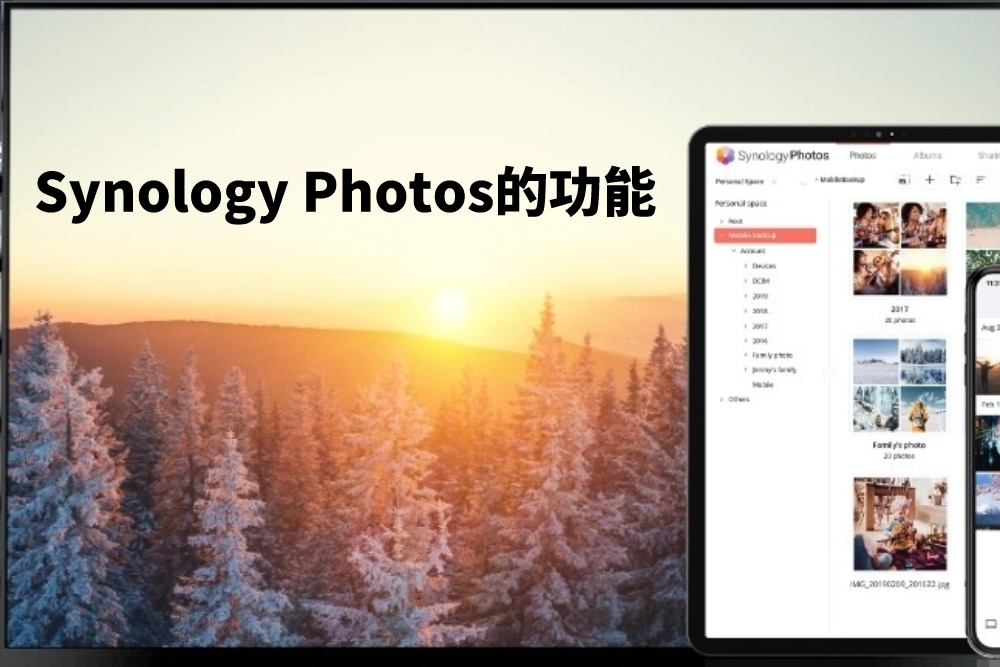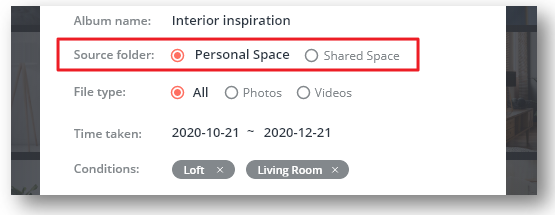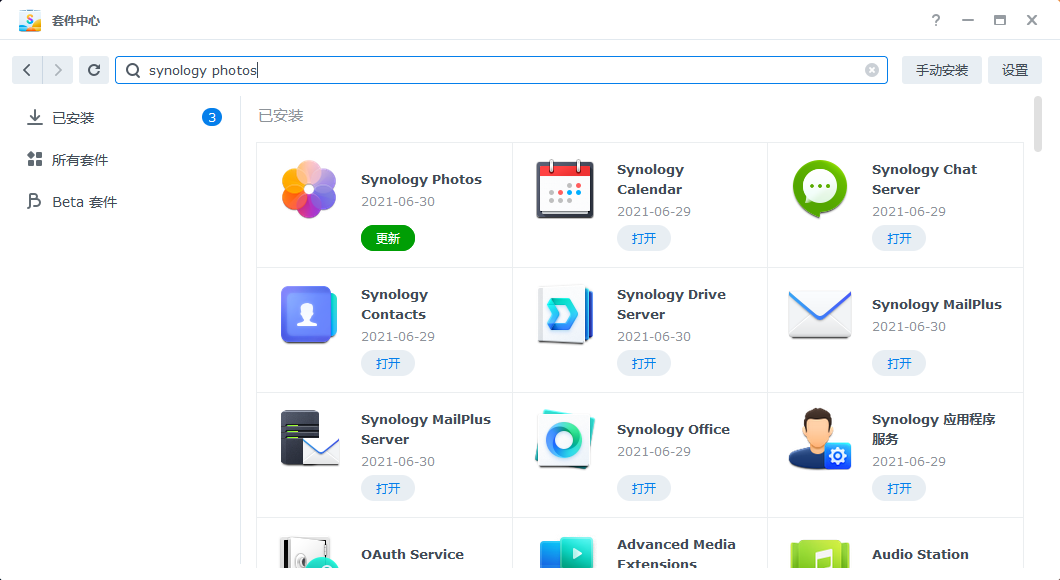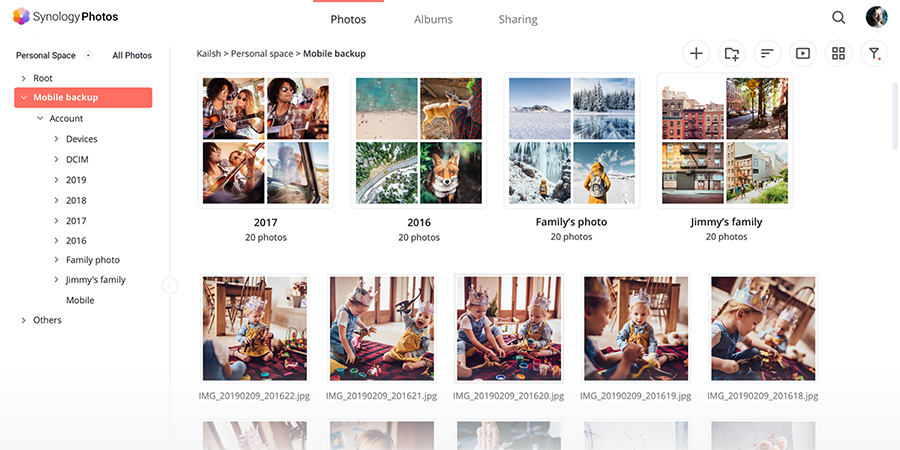Synology Photos 作为 DSM 7.0 中专属的照片管理套件,相信大家也使用了一段时间了,作为融合了Photo Station 和 Moments的新工具,具有比两位前辈更为丰富的功能,今天就来盘点一下,它的一些功能点,看看有没有你遗落的地方,可以解决你的需求。 网页端 在开始使用之前,如果你想让亲朋好友一同使用 Photos,记得先给他们的帐号相应的使用权限,设置路径为【控制面板】>【应用程序权限】,选中【Synology Photos】>【编辑】即可设置 01 上传照片 Photos...
Synology Photos
群晖NAS的共享链接打不开?这样设置快速打开
在 Synology Photos 1.3.0 中上线了照片请求功能,可以让大家在保证隐私的前提下,方便地收集来自亲朋好友以及同事、同学的照片。在使用Synology Photos时可能出现共享链接打不开的情况?我们将告诉你如何设置才能快速解决这个问题。本文提供了具体的解决方案,帮助您轻松修复问题,确保Synology Photos共享链接正常使用。 没体验过的同学可以将套件和 APP 都升级至 1.3.0 后,在【共享】>【照片请求】中创建链接,如下图所示 网页端 手机端...
群晖Synology Photos如何将照片批量上传?
群晖Synology Photos支持通过网页浏览器进行文件转换。当用户一次上传大量文件时,这会降低Synology NAS的索引负载并提高缩略图显示速度。因此,建议您使用网页上传功能,而不要使用其他方法。 启动网页浏览器。在Windows上,使用Google Chrome或Microsoft Edge。在macOS上,使用Safari。登录Synology Photos并进入照片选项卡。将照片,视频或文件夹拖放至浏览器。时间轴视图:文件将上传到“...
群晖Synology Photos显示的照片日期不正确怎么办?
如果您遇到群晖Synology Photos的照片和视频日期不正确,且未按预期时间顺序排列。那么本文将引导您修复这个时间错误的情况。群晖Synology Photos使用照片和视频的元数据来确定日期。如果文件没有足够的信息,则会列出上传时间或最后修改时间。 检查照片的元数据 启动Synology Photos并找到您的照片或视频。单击要预览的文件,并单击 >更多。勾选日期和时间栏。元数据必须包含以下格式之一的时间信息:照片 -...
群晖Synology Photos如何生成共享链接?
本文将细分群晖Synology Photos共享链接的组成部分,并说明如何根据网络连接方法进行修改。 共享链接组件 群晖Synology Photos的共享链接通常由三个组件组成:https://192.168.1.100:500/mo/sharing/ILn8QMDl 提供访问Synology NAS的有效网络地址,如https://192.168.1.100:500用于共享文件的固定URL,/mo/sharing随机生成的公开共享文件路径,如/ILn8QMDl...
群晖Synology Photos管理个人或共享空间和视图模式
在群晖Synology Photos中,将把照片和视频的存储路径分为每个用户的个人及共享空间,用户可以自选上传的照片或视频存储的目的地。如果是私人文件可以存储在个人空间,如果是团队文件,可以存储在共享空间以便其他用户访问。新的视图模式可以根据以文件夹或者时间线的方式来展示用户存储在群晖Synology Photos的照片或视频。 将个人/共享空间设置为照片来源 若要使用群晖 Synology Photos,必须启用照片来源以保存照片和视频。个人空间:若要启用此来源,请以管理员身份登录群晖 DSM,进入控制面板 > 用户和群组...
群晖 Synology Photos安装、设置及使用入门教程
群晖 Synology Photos 专为实现智能、直观且灵活的照片和视频管理而设计。凭借多种显示选项、智能人脸识别、用户专属个人空间,以及可按不同共享方案量身定制共享空间等优点,文件访问权限现在将由您一手掌控,不再错过任何精彩瞬间。 开始之前的准备 开始使用 Synology Photos 之前,请注意以下事项: 该套件仅与 DSM 7.0 及以上版本兼容。支持的浏览器:Google Chrome、Firefox、Microsoft Edge 和 Safari。以下套件是必需的,将与 Synology Photos...
什么是群晖 Synology Photos?
无论专业摄影师还是业余摄影爱好者,群晖的 Synology Photos 都将提供高效管理照片所需的所有工具。自动化工具可帮助您对内容进行分组、过滤、整理和共享,同时安全可靠地保存您的回忆。 为什么要使用 Synology Photos? 照片和相册的一体化管理 可根据您选择的文件夹结构和参数浏览和过滤照片。将照片标记为不同的 Synology Photos 相册类型,而不必复制底层文件:自动、按条件和自定义。 保护您的照片,让回忆触手可及...